刻录软件Nero的安装、使用说明
- 格式:doc
- 大小:1.21 MB
- 文档页数:11
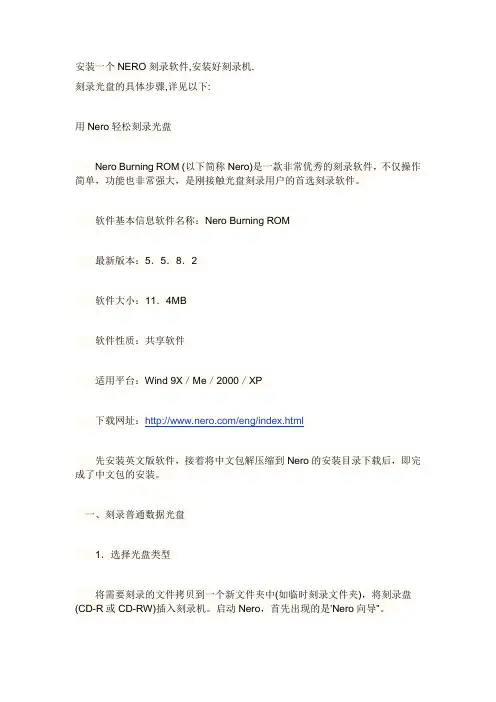
安装一个NERO刻录软件,安装好刻录机.刻录光盘的具体步骤,详见以下:用Nero轻松刻录光盘Nero Burning ROM (以下简称Nero)是一款非常优秀的刻录软件,不仅操作简单,功能也非常强大,是刚接触光盘刻录用户的首选刻录软件。
软件基本信息软件名称:Nero Burning ROM最新版本:5.5.8.2软件大小:11.4MB软件性质:共享软件适用平台:Wind 9X/Me/2000/XP先安装英文版软件,接着将中文包解压缩到Nero的安装目录下载后,即完成了中文包的安装。
一、刻录普通数据光盘1.选择光盘类型将需要刻录的文件拷贝到一个新文件夹中(如临时刻录文件夹),将刻录盘(CD-R或CD-RW)插入刻录机。
启动Nero,首先出现的是'Nero向导”。
我们选择“编辑新的光盘”。
然后按照提示依次选择“数据光盘→编辑新的数据光盘”,此时Nero向导提示我们点击“完成”进入主界面。
提示:建议刻录前对C盘与D盘进行一次磁盘检查与整理的操作,并用杀毒软件对系统进行扫描。
2.编辑刻录文件Nero的主界面除了标题栏、菜单栏、工具栏之外,中间那两个类似资源管理器的窗口便是工作区——左边的窗口是刻录窗口,右边的窗口是“文件浏览器”,只要在该窗口中找到要刻录的文件,然后拖放到左边的刻录窗口,便完成了刻录光盘的编辑工作。
以刻录D盘“临时刻录文件夹”中的数据为例,首先我们在“文件浏览器”中展开D盘,选中“临时刻录文件夹”,此时“文件浏览器”右边的窗口栏中便出现了该文件中所有的文件。
然后在“文件浏览器”中选中需要刻录的文件,按住鼠标左键不放,将其拖放到主界面最左边的那个“刻录窗口”中就行了。
提示:也可以在“文件浏览器”中右键单击要刻录的文件或文件夹,选择右键菜单中的“复制”,然后将鼠标移到“刻录窗口”,右键单击该窗口的空白区域,选择右键菜单中的“粘贴”。
当我们往“刻录窗口”添加文件时,主界面下面的信息栏还有一条变化的蓝色线条,它显示的就是当前“刻录窗口”中所有文件的总容量。
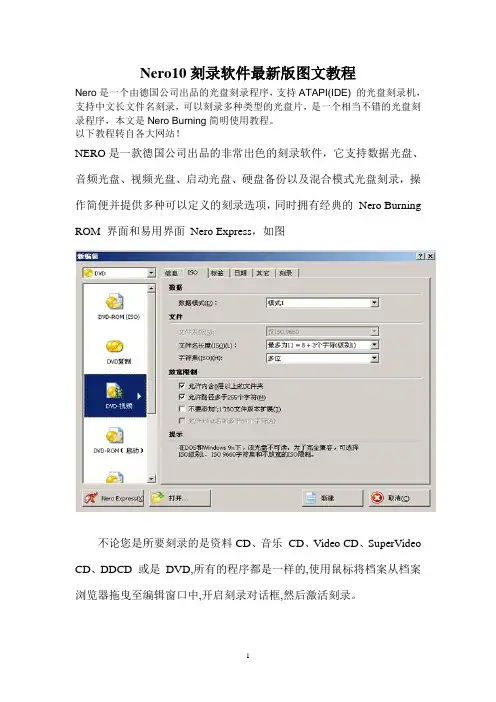
Nero10刻录软件最新版图文教程Nero是一个由德国公司出品的光盘刻录程序,支持ATAPI(IDE) 的光盘刻录机,支持中文长文件名刻录,可以刻录多种类型的光盘片,是一个相当不错的光盘刻录程序,本文是Nero Burning简明使用教程。
以下教程转自各大网站!NERO是一款德国公司出品的非常出色的刻录软件,它支持数据光盘、音频光盘、视频光盘、启动光盘、硬盘备份以及混合模式光盘刻录,操作简便并提供多种可以定义的刻录选项,同时拥有经典的Nero Burning ROM 界面和易用界面Nero Express,如图不论您是所要刻录的是资料CD、音乐CD、Video CD、SuperVideo CD、DDCD 或是DVD,所有的程序都是一样的,使用鼠标将档案从档案浏览器拖曳至编辑窗口中,开启刻录对话框,然后激活刻录。
NREO有独特的文件侦测功能几乎不可能出错。
比方说,您想要制作一片音乐光盘,却误将数据文件拖曳至编辑窗口中;Nero 会自动侦测该档案的资料格式不正确(无法辨识该档案的资料格式),因此就不会将这个档案加入音乐光盘片中。
高速、稳定的刻录核心,再加上友善的操作接口,Nero 绝对是你刻录机的绝佳搭档!下面我就以经典界面为例来说说如何用NREO来刻录不同类型的光盘!从程序中打开经典界面Nero Burning ROM,如上图。
弹出新编辑对话框,在对话框左上方可以选择你的光盘类型(CD或是DVD),如图一、CDCD类型的光盘包含有以下几种常用的格式:CD-ROM(ISO)、音乐光盘、混合模式CD、CD复本、Video CD、Super Video CD、miniDVD。
下面一一介绍如何刻录以上几种格式的光盘。
1、CD-ROM(ISO)这种光盘类型是最常见和最常用的数据光盘,就是在电脑硬盘里的什么东西都可以刻进光盘里,就是把光盘当做小硬盘来使用,读取光盘内容就像读取硬盘里的内容一样容易。
如图上图中在“多重区段”设置中有三个选项,其代表的意思分别为:启动光盘的多重区段功能,第二次把数据刻录到有多重区段的光盘,不启动光盘的多重区段功能。
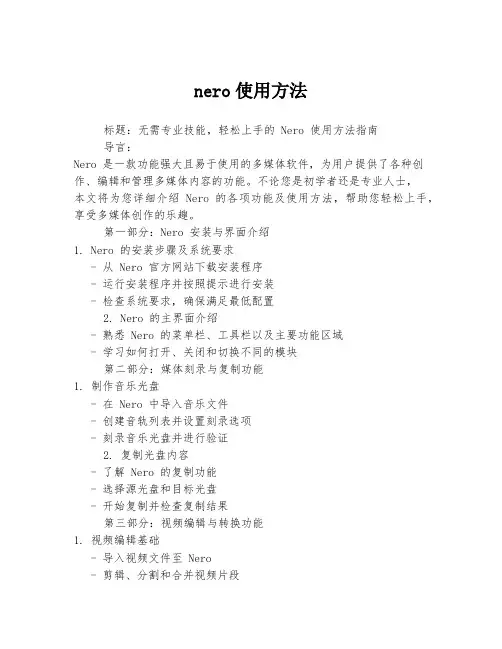
nero使用方法标题:无需专业技能,轻松上手的 Nero 使用方法指南导言:Nero 是一款功能强大且易于使用的多媒体软件,为用户提供了各种创作、编辑和管理多媒体内容的功能。
不论您是初学者还是专业人士,本文将为您详细介绍 Nero 的各项功能及使用方法,帮助您轻松上手,享受多媒体创作的乐趣。
第一部分:Nero 安装与界面介绍1. Nero 的安装步骤及系统要求- 从 Nero 官方网站下载安装程序- 运行安装程序并按照提示进行安装- 检查系统要求,确保满足最低配置2. Nero 的主界面介绍- 熟悉 Nero 的菜单栏、工具栏以及主要功能区域- 学习如何打开、关闭和切换不同的模块第二部分:媒体刻录与复制功能1. 制作音乐光盘- 在 Nero 中导入音乐文件- 创建音轨列表并设置刻录选项- 刻录音乐光盘并进行验证2. 复制光盘内容- 了解 Nero 的复制功能- 选择源光盘和目标光盘- 开始复制并检查复制结果第三部分:视频编辑与转换功能1. 视频编辑基础- 导入视频文件至 Nero- 剪辑、分割和合并视频片段- 在视频中添加文本、特效和转场效果2. 视频转换与压缩- 选择输出格式和设置转换选项- 设置视频参数如分辨率、帧率和码率 - 开始转换并保存输出文件第四部分:音频编辑与美化功能1. 音频编辑与修复- 导入音频文件至 Nero- 剪辑、合并和分割音频片段- 使用音频特效进行后期处理2. 音频美化与增强- 调整音频的声音、均衡和效果- 降噪和消除杂音- 添加背景音乐和混音效果第五部分:数据备份与恢复功能1. 数据备份操作流程- 选择要备份的文件或文件夹- 设定备份选项如压缩和加密- 开始备份并存储备份数据2. 数据恢复操作流程- 选择要恢复的备份文件- 指定恢复路径和选项- 开始恢复并确认恢复结果第六部分:其他实用功能1. Nero CoverDesigner 制作光盘封面- 打开 Nero CoverDesigner 并选择模板 - 添加文本、图片和艺术元素- 导出封面并打印或在线分享2. Nero MediaHome 管理多媒体库- 导入多媒体文件至 Nero MediaHome - 创建和管理相册和播放列表- 在不同设备上共享多媒体内容结语:本文详细介绍了 Nero 软件的各项功能以及使用方法,其中包括了媒体刻录与复制、视频编辑与转换、音频编辑与美化、数据备份与恢复等多个方面。

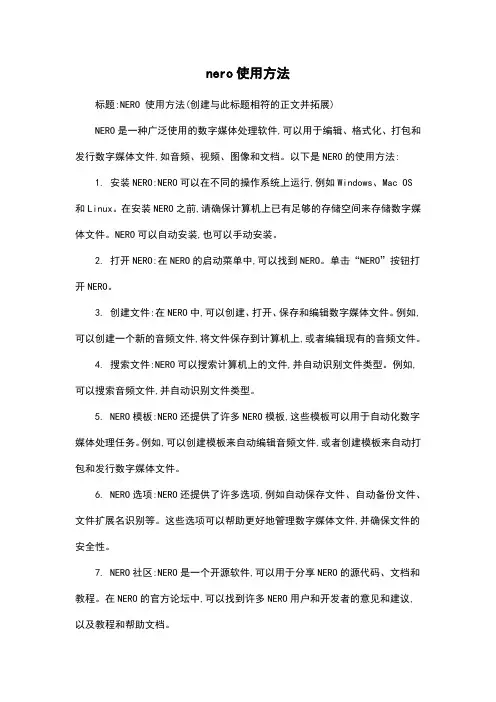
nero使用方法标题:NERO 使用方法(创建与此标题相符的正文并拓展)NERO是一种广泛使用的数字媒体处理软件,可以用于编辑、格式化、打包和发行数字媒体文件,如音频、视频、图像和文档。
以下是NERO的使用方法:1. 安装NERO:NERO可以在不同的操作系统上运行,例如Windows、Mac OS和Linux。
在安装NERO之前,请确保计算机上已有足够的存储空间来存储数字媒体文件。
NERO可以自动安装,也可以手动安装。
2. 打开NERO:在NERO的启动菜单中,可以找到NERO。
单击“NERO”按钮打开NERO。
3. 创建文件:在NERO中,可以创建、打开、保存和编辑数字媒体文件。
例如,可以创建一个新的音频文件,将文件保存到计算机上,或者编辑现有的音频文件。
4. 搜索文件:NERO可以搜索计算机上的文件,并自动识别文件类型。
例如,可以搜索音频文件,并自动识别文件类型。
5. NERO模板:NERO还提供了许多NERO模板,这些模板可以用于自动化数字媒体处理任务。
例如,可以创建模板来自动编辑音频文件,或者创建模板来自动打包和发行数字媒体文件。
6. NERO选项:NERO还提供了许多选项,例如自动保存文件、自动备份文件、文件扩展名识别等。
这些选项可以帮助更好地管理数字媒体文件,并确保文件的安全性。
7. NERO社区:NERO是一个开源软件,可以用于分享NERO的源代码、文档和教程。
在NERO的官方论坛中,可以找到许多NERO用户和开发者的意见和建议,以及教程和帮助文档。
使用NERO可以更好地管理数字媒体文件,并确保文件的安全性和准确性。
NERO还提供了许多选项和功能,可以用于自动化数字媒体处理任务。
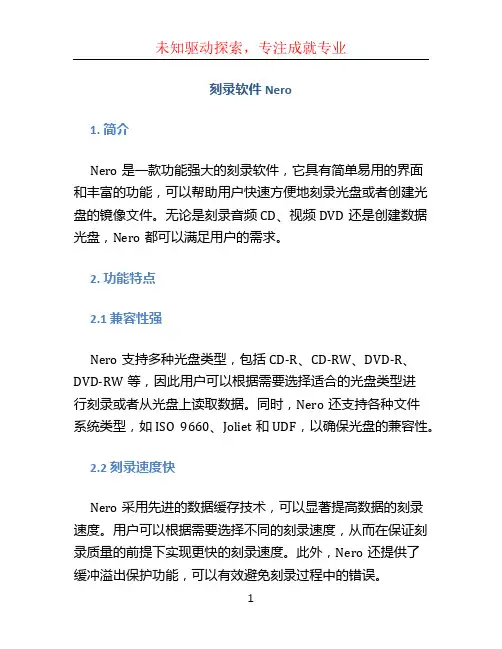
刻录软件Nero1. 简介Nero是一款功能强大的刻录软件,它具有简单易用的界面和丰富的功能,可以帮助用户快速方便地刻录光盘或者创建光盘的镜像文件。
无论是刻录音频CD、视频DVD还是创建数据光盘,Nero都可以满足用户的需求。
2. 功能特点2.1 兼容性强Nero支持多种光盘类型,包括CD-R、CD-RW、DVD-R、DVD-RW等,因此用户可以根据需要选择适合的光盘类型进行刻录或者从光盘上读取数据。
同时,Nero还支持各种文件系统类型,如ISO 9660、Joliet和UDF,以确保光盘的兼容性。
2.2 刻录速度快Nero采用先进的数据缓存技术,可以显著提高数据的刻录速度。
用户可以根据需要选择不同的刻录速度,从而在保证刻录质量的前提下实现更快的刻录速度。
此外,Nero还提供了缓冲溢出保护功能,可以有效避免刻录过程中的错误。
2.3 多种刻录模式Nero支持多种刻录模式,包括数据刻录、音频刻录、视频刻录等。
用户可以根据需要选择不同的刻录模式,并进行相应的设置。
例如,对于音频刻录,用户可以选择不同的音频格式、设置音频质量等。
对于视频刻录,用户可以选择不同的视频格式、设置视频分辨率等。
2.4 其他功能除了刻录功能外,Nero还提供了一些其他实用的功能。
例如,用户可以使用Nero进行光盘的复制、提取、擦除等操作。
此外,Nero还支持光盘的加密和解码功能,可以保护用户的数据安全。
3. 使用教程3.1 下载和安装用户可以在Nero官方网站上下载Nero的安装程序,并按照提示进行安装。
安装完成后,用户可以在开始菜单或者桌面上找到Nero的快捷方式。
3.2 刻录光盘以下是刻录光盘的简单步骤:1.打开Nero软件,选择刻录模式(如数据刻录);2.将要刻录的文件拖放到Nero界面中,或者使用菜单中的添加文件选项;3.在光盘信息栏中选择光盘类型和刻录速度;4.点击开始刻录按钮,等待刻录完成。
3.3 创建光盘镜像以下是创建光盘镜像的简单步骤:1.打开Nero软件,选择创建光盘镜像模式;2.将原始光盘放入光驱,选择从光驱读取选项;3.在目标路径中选择保存光盘镜像的位置和文件名;4.点击开始按钮,等待光盘镜像创建完成。
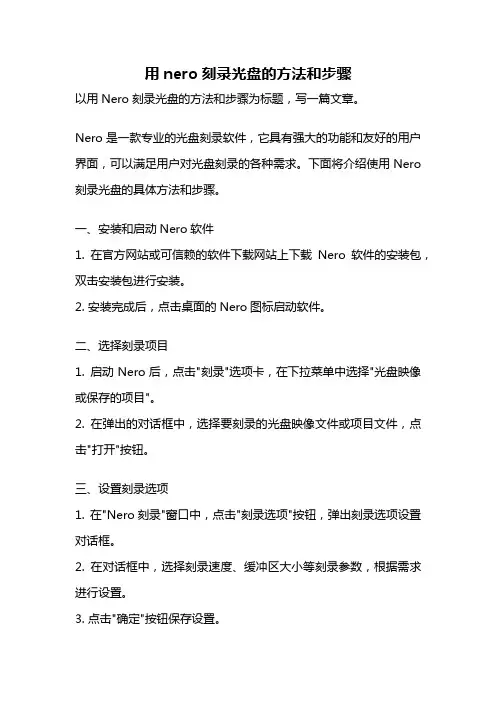
用nero刻录光盘的方法和步骤以用Nero刻录光盘的方法和步骤为标题,写一篇文章。
Nero是一款专业的光盘刻录软件,它具有强大的功能和友好的用户界面,可以满足用户对光盘刻录的各种需求。
下面将介绍使用Nero 刻录光盘的具体方法和步骤。
一、安装和启动Nero软件1. 在官方网站或可信赖的软件下载网站上下载Nero软件的安装包,双击安装包进行安装。
2. 安装完成后,点击桌面的Nero图标启动软件。
二、选择刻录项目1. 启动Nero后,点击"刻录"选项卡,在下拉菜单中选择"光盘映像或保存的项目"。
2. 在弹出的对话框中,选择要刻录的光盘映像文件或项目文件,点击"打开"按钮。
三、设置刻录选项1. 在"Nero刻录"窗口中,点击"刻录选项"按钮,弹出刻录选项设置对话框。
2. 在对话框中,选择刻录速度、缓冲区大小等刻录参数,根据需求进行设置。
3. 点击"确定"按钮保存设置。
四、选择刻录设备1. 在"Nero刻录"窗口中,点击"设备"选项卡,在下拉菜单中选择要使用的刻录设备。
2. 如果有多个刻录设备,可以在下拉菜单中选择切换。
五、开始刻录光盘1. 在"Nero刻录"窗口中,点击"刻录"按钮,开始刻录光盘。
2. 刻录过程中,可以观察到进度条的变化,以及刻录速度等信息。
3. 刻录完成后,会弹出提示框,表示刻录成功。
六、验证刻录结果1. 在刻录完成后,可以选择"Nero刻录"窗口中的"验证光盘"选项,对刻录结果进行验证。
2. 点击"验证光盘"按钮,Nero会自动检测光盘上的数据是否与源文件一致。
3. 如果验证结果显示一致,表示刻录结果正确无误。
七、退出Nero软件1. 在完成光盘刻录和验证后,可以选择退出Nero软件。
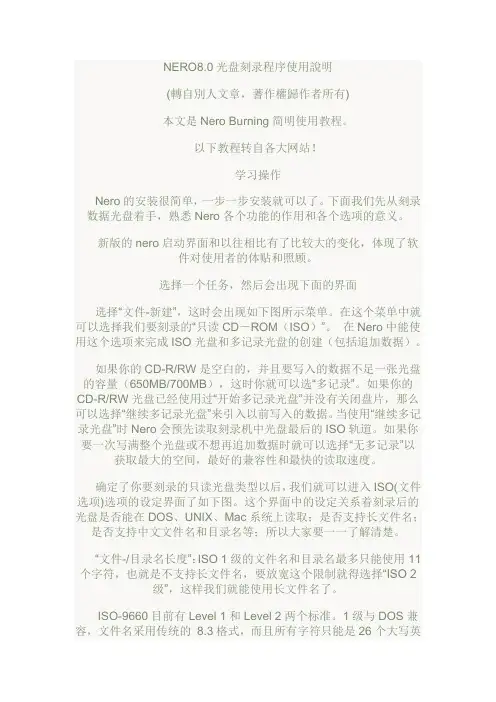
NERO8.0光盘刻录程序使用說明(轉自別人文章,蓍作權歸作者所有)本文是Nero Burning简明使用教程。
以下教程转自各大网站!学习操作Nero的安装很简单,一步一步安装就可以了。
下面我们先从刻录数据光盘着手,熟悉Nero各个功能的作用和各个选项的意义。
新版的nero启动界面和以往相比有了比较大的变化,体现了软件对使用者的体贴和照顾。
选择一个任务,然后会出现下面的界面选择“文件-新建”,这时会出现如下图所示菜单。
在这个菜单中就可以选择我们要刻录的“只读CD-ROM(ISO)”。
在Nero中能使用这个选项来完成ISO光盘和多记录光盘的创建(包括追加数据)。
如果你的CD-R/RW是空白的,并且要写入的数据不足一张光盘的容量(650MB/700MB),这时你就可以选“多记录”。
如果你的CD-R/RW光盘已经使用过“开始多记录光盘”并没有关闭盘片,那么可以选择“继续多记录光盘”来引入以前写入的数据。
当使用“继续多记录光盘”时Nero会预先读取刻录机中光盘最后的ISO轨道。
如果你要一次写满整个光盘或不想再追加数据时就可以选择“无多记录”以获取最大的空间,最好的兼容性和最快的读取速度。
确定了你要刻录的只读光盘类型以后,我们就可以进入ISO(文件选项)选项的设定界面了如下图。
这个界面中的设定关系着刻录后的光盘是否能在DOS、UNIX、Mac系统上读取;是否支持长文件名;是否支持中文文件名和目录名等;所以大家要一一了解清楚。
“文件-/目录名长度”:ISO 1级的文件名和目录名最多只能使用11个字符,也就是不支持长文件名,要放宽这个限制就得选择“ISO 2级”,这样我们就能使用长文件名了。
ISO-9660目前有Level 1和Level 2两个标准。
1级与DOS兼容,文件名采用传统的8.3格式,而且所有字符只能是26个大写英文字母、10个阿拉伯数字及下划线。
2级则在Level l的基础上加以改进,允许使用长文件名,尽管这样Nero也只能支持31个字符,但不支持DOS。
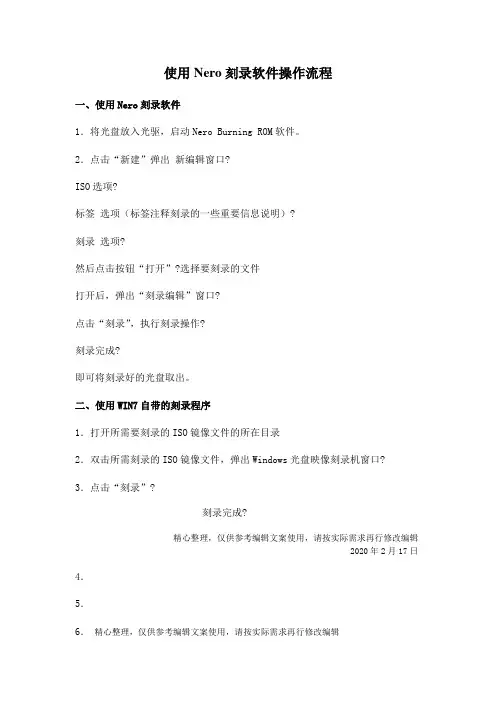
使用Nero刻录软件操作流程
一、使用Nero刻录软件
1.将光盘放入光驱,启动Nero Burning ROM软件。
2.点击“新建”弹出新编辑窗口?
ISO选项?
标签选项(标签注释刻录的一些重要信息说明)?
刻录选项?
然后点击按钮“打开”?选择要刻录的文件
打开后,弹出“刻录编辑”窗口?
点击“刻录”,执行刻录操作?
刻录完成?
即可将刻录好的光盘取出。
二、使用WIN7自带的刻录程序
1.打开所需要刻录的ISO镜像文件的所在目录
2.双击所需刻录的ISO镜像文件,弹出Windows光盘映像刻录机窗口?
3.点击“刻录”?
刻录完成?
精心整理,仅供参考编辑文案使用,请按实际需求再行修改编辑
2020年2月17日4.
5.
6.精心整理,仅供参考编辑文案使用,请按实际需求再行修改编辑
7.2020年2月17日8.。

nero9刻录光盘-详细使用-教程Nero 9详细使用方法刻录镜像文件Nero 9 最常的功能就是这个,用来烧录一些系统盘,下面我将根据我以前的实践,尽量详细的作出讲解。
1.你必须确定你有一个刻录机,现在用的电脑自带的都是DVD刻,组装的就要注意了。
2.准备一张盘,要想刻录xp系统盘的,选择一张空的cd (0.8-1.2元的合宜,低质量刻录出的效果不好且不能用久),win7系统的要选dvd(1.5-2元)。
3.准备好你要刻录的iso镜像文件,这个你可选择到网上下载或是已经在别的系统盘中提取的。
4.安装nero 9软件,安装后双击nero startsmart,(如图1)启动软件,出现欢迎界面。
(如图2)图1,启动软件图2,欢迎界面5.单击界面中的“翻录和刻录”菜单,出现下面界面(如图3)图3,翻录和刻录6.选择“刻录数据光盘”,出现界面(如图4),点击“映像,项目,复制”一栏(如图5),在右侧,选中“光盘映像或保存的项目”,弹出添加映像文件的窗口(如图6)。
图4,刻录数据光盘图5图6,添加映像文件6.添加你想要刻录的iso文件后,点“打开”,出现刻录参数设置界面(如图7)。
图7,参数设置界面7.参数设置:如图8磁盘型号:CD 一般不超过700M,DVD,不要超过4.2刻录份数:一般选一份检验光盘数据:一般选择,可进一步检验有无刻录错误,但这个增加了刻录时间写入速度:展开左侧栏可见,CD 一般选择12x, DVD选择6x,太快容易造成质量问题图8,参数设置7.一切就绪后,单击“刻录”,出现刻录界面,如若此时没有装入CD或DVD空盘,将出现下面的提示(如图9),图9,插入空盘提示9.插入空盘后,软件开始刻录(如图10),完成后,进行“数据验证”(如图11)图10,刻录中图11,数据验证10.验证结束后,出现下面的提示(如图12),表示已经刻录成功,系统盘自动弹出图12,完成刻录11. 当然,我们还有一种在nero burning rom 中刻录的,方法在“欢迎界面”时,单击图标,出现图13,单击,“nero burning rom“,进入”新编辑“中,(或单击”新建“)如图14. 然后,进行相应的配置,注意:在”刻录“中有”写入速度“,”标签“中可改写”光盘名称“,其它的可以默认即可。
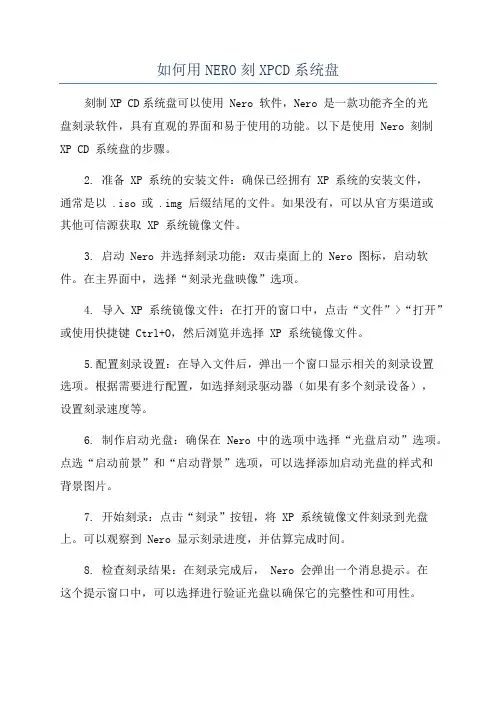
如何用NERO刻XPCD系统盘刻制XP CD系统盘可以使用 Nero 软件,Nero 是一款功能齐全的光盘刻录软件,具有直观的界面和易于使用的功能。
以下是使用 Nero 刻制XP CD 系统盘的步骤。
2. 准备 XP 系统的安装文件:确保已经拥有 XP 系统的安装文件,通常是以 .iso 或 .img 后缀结尾的文件。
如果没有,可以从官方渠道或其他可信源获取 XP 系统镜像文件。
3. 启动 Nero 并选择刻录功能:双击桌面上的 Nero 图标,启动软件。
在主界面中,选择“刻录光盘映像”选项。
4. 导入 XP 系统镜像文件:在打开的窗口中,点击“文件”>“打开”或使用快捷键 Ctrl+O,然后浏览并选择 XP 系统镜像文件。
5.配置刻录设置:在导入文件后,弹出一个窗口显示相关的刻录设置选项。
根据需要进行配置,如选择刻录驱动器(如果有多个刻录设备),设置刻录速度等。
6. 制作启动光盘:确保在 Nero 中的选项中选择“光盘启动”选项。
点选“启动前景”和“启动背景”选项,可以选择添加启动光盘的样式和背景图片。
7. 开始刻录:点击“刻录”按钮,将 XP 系统镜像文件刻录到光盘上。
可以观察到 Nero 显示刻录进度,并估算完成时间。
8. 检查刻录结果:在刻录完成后, Nero 会弹出一个消息提示。
在这个提示窗口中,可以选择进行验证光盘以确保它的完整性和可用性。
9. 完成刻录:当光盘被验证且确认为可用后,可以关闭 Nero 软件,并拔出刚刻录的光盘。
现在,你已经成功地刻录了 XP CD 系统盘。
刻录 XP CD 系统盘使用 Nero 软件相对简单,但仍然需要小心谨慎以确保刻录过程的成功。
在整个过程中,注意选择正确选项、避免介质错误,以及及时验证刻录的光盘,这样才能保证最终制作出的 XP CD 系统盘的可用性和稳定性。
注意:XP系统已经停止了官方支持,推荐升级到更现代的操作系统,以获得更好的安全性和功能。
一、准备工作:1、关闭杀毒软件,因为大部分杀毒软件都会将注册机keymaker_5.55.exe视为木马予以自动清除;2、如果计算机之前安装过Nero,请先运行General-CleanTool.exe将C盘自动清除干净后重启电脑,再运行优化大师清理垃圾与注册表。
二、安装破解方法:1、运行Nero9.4.26.exe,安装时间较长,请耐心等待。
注意,安装完后千万不能重启电脑。
2、启动注册机keymaker_5.55.exe(Vista、Win7需以管理员身份运行)。
3、在Product中选Nero 9,点license manager,在弹出的框中点Remove all serials,然后点close关闭对话框,回到注册机界面,点Reset white list,再点Generdte生成注册号,按 Add to white list 将注册号予以自动添加。
然后关闭注册机。
4、再次启动注册机keymaker_5.55.exe,在Product项的下拉列表中,从下往上将每一项插件依次点选,并在点选每一项插件后即点Generdte生成注册号,再按Register serial或add to white list将各种插件的注册号予以自动添加。
注意,每个插件不能重复点击(插件号为1、7、8、10-16、22-24)。
5、点 Licerse manager检查所有插件的注册号均已自动添加,然后关闭注册机,重启电脑即自动完成注册破解。
6、启动Nero StartSmart,填写注册信息。
在Nero StartSmart的主界面上,点击菜单中的检查更新按钮,在弹出的nero controlcenter 4界面上,点击许可证,可以看到包括nero9在内的各种插件的注册序列号及其“无(期限)”的到期日期。
刻录光盘不求人——Nero刻录軟件使用教程(图文2007年11月12日星期一 09:16最近,有不少网友留言提问“刻好光盘后不能光驱启动怎么办?”解决办法: 1。
必须按照光盘制作方法正确操作,确保制作的光盘镜像ISO能用虚拟机加载成功进行安装。
2。
必须正确使用Nero刻录软件的选项,并配置相应的刻录机(CD 或DVD。
以下这篇《刻录光盘不求人——Nero刻录軟件使用教程》节选,仅供参考。
映像文件(ISO的刻录打开NERO主界面,点击主菜单里的刻录器中的刻录映像文件,如图这时会弹出选择文件对话框让你选择你要刻录的映像文件,如图单击刻录即可!============================================================ ========= ============只要是对刻录机稍稍有所了解的朋友相信都不会对NERO这一款刻录软件感到陌生,NERO是一款德国公司出品的非常出色的刻录软件,它支持数据光盘、音频光盘、视频光盘、启动光盘、硬盘备份以及混合模式光盘刻录,操作简便并提供多种可以定义的刻录选项,同时拥有经典的 Nero Burning ROM 界面和易用界面Nero Express,如图视频编辑与刻录可以说是一对密不可分的兄弟,因为视频编辑制作最终的结果大多是把视频文件刻录到光盘做成VCD、DVD的,但是很多对视频编辑感兴趣的朋友对于刻录还只是停留在初级阶段,只知道刻刻数据和VCD其它就不甚了解了,下面我就以用得最广泛的NREO软件作为工具向朋友们说说我的刻录心得,以供大家参考。
现在NERO最新版本支持雅马哈刻录机的[email=DiscT@2]DiscT@2[/email] 功能。
它可让您以轻松快速的方式制作您专属的 CD 和 DVD.不论您是所要刻录的是资料CD、音乐 CD、Video CD、Super Video CD、DDCD 或是 DVD,所有的程序都是一样的,使用鼠标将档案从档案浏览器拖曳至编辑窗口中,开启刻录对话框,然后激活刻录。
CD/DVD刻录软件操作说明通过阅读本说明,您将掌握利用Nero 8 Essentials软件配合您的可刻录式光驱进行CD\DVD光盘刻录作业的方法。
Nero系列刻录软件来自德国,其在刻录软件行业内具有很高的声誉。
通过Nero软件,您将能够快速、简便地利用光存储为您的工作带来便利。
Nero软件的安装采取了标准的Windows程序安装流程。
如果您需要安装该软件,只需要将安装光盘插入您的光驱,跟随显示器中的提示点击“下一步”、“确定”、“同意”等表示认可字样的按钮即可完整整个安装程序。
下面,请您跟随图文提示,刻录您的第一张光盘。
目录CD/DVD刻录软件操作说明 (1)第一步打开Nero程序。
(2)第二步启动刻录任务 (2)第三步选择刻录光盘类型 (3)第四步添加文件到刻录列表 (4)第五步对光盘名称进行设定 (4)第六步您需要注意的事项 (5)*关于Nero 8的其它功能,请参阅软件自带的电子说明书。
第一步打开Nero程序。
安装完成的Nero软件中有多个组件。
包括CoverDesigner、Express、ShowTimes、StartSmart、Vision。
其中Nero StartSmart Essentials是刻录程序的主要组件,我们的刻录操作在该组建中完成。
要打开该组建,请您:1.点击“开始”或Windows徽标。
您也可以通过点击键盘上的Windows(Home)键来开启菜单。
2.选择“程序”或“所有程序”。
3.选择“Nero 8”。
4.点击“Nero StartSmart Essentials”。
您可以对该组件设置桌面快捷方式,这样您就可以从桌面启动组建。
您只需在该图标上点击右键,然后选择“发送到桌面快捷方式”即可。
当您打开组件后,您将可以看到组件的欢迎画面。
这表明系统已经准备好,您可以开始操作了。
本文不建议您使用该程序的升级功能对Nero进行升级,以免本文的指导不能够适应于新版本的特性。
nero使用方法复制光盘一、光盘要用CD-R,这类光盘标准容量是700MB,正好在一张盘上刻一个完整的XP系统,买时要买质量好一点的,质量好的光盘不但能保证刻700MB以内的文件,还能超刻一些,质量差的有的只能刻650MB。
刻Vista、WIN7系统文件因版本不同,但一般都要在1.3GB以上,要使用DVD光驱和DVD光盘,DVD光盘容量是4.7GB。
二、从网上下载“Nero 9.0.9.4简体中文版”,安装Nero 。
Nero Burning ROM是一个德国公司出品的光碟烧录程序,是一个相当不错的光碟烧录程序。
三、刻录过程(一)启动。
Nero Burning ROM,点击“使用NeroExpress”图标,打开“使用NeroExpress”窗口。
(二)复制。
1、在“使用NeroExpress”窗口,在左区点选出“映像项目复制”,在右区选择“复制这张CD创建整个光盘的副本”,打开“选出择来源及目的地”窗口。
2、将源盘放入刻录机,点击“复制”,待NERO将源盘信息写入缓存提示放入空白刻录盘时,取出源盘,将空白盘放入刻录机。
(三)刻录。
1、在Nero Burning ROM窗口点击“新建”打开“新编辑”窗口。
2、在“新编辑”窗口左窗格左上角下拉列表中选定“CD”,点击“CD-ROM(ISO),再点击右窗格“ISO”标签。
3、设置ISO选项:(1)数据模式—选模式1(2)文件:文件系统—选ISO9600+文件名长度—选11极大值=8+3字符字符集—选ISO9600(标准);(3)宽带限制,勾选1、2、4选项。
4、在刻录编辑窗口击右窗格“刻录”选项,设置刻录:(1)操作:勾选“写入”(2)写入:写入速度—24X写入方式—光盘一次刻录刻录份数 15、点击“刻录”。
6、在保存镜像文件窗口,什么也不要动,选保存。
7、显示刻录进度,刻录完毕。
为保证不刻坏盘,头一次刻,有条件最好找个会刻录的人做指导。
放入空刻录盘,打开nero,选择cd-rom(iso)点击下面的打开,选择你下载的系统iso文件,将写入速度改为16x,点击刻录就行了追问选择DVD-Rom行吗,, 回答如果是dvd盘就用dvd,如果是刻xp,用的是cd盘就用cd 刻系统安装盘需要一下4样东西:(1)系统的镜像文件.一般格式为ISO,你可以从微软或者等其他软件共享网站下载。
刻录软件Nero9刻录文件教程
潘继东
1、下载Nero9安装。
2、电击桌面图标,使用Nero9,出现界面:
3、刻录DVD,点击“倒黑三角”,打开下列菜单,选择DVD
4、刻录单个文件小于3G文件的,选择DVD—ROM(ISO),刻录单个文件大于3G文件的,选择DVD—ROM(UDF)。
如果一次刻录选择“没有多重区段”,第一次多次刻录选择“启用多重区段光盘”,第二次多次刻录选择“继续多重区段光盘”。
我们选择DVD—ROM(ISO),在多重区段上选择“没有多重区段”
5、点击“新建”按钮,出现界面:
6、在右边找到要复制的文件
7、鼠标右击,出现选择菜单,选择“复制到编辑”
8、左边会出现要刻录的文件夹或文件
9、添加文件结束后,点击刻录
10、会出现刻录界面:
11、如果要修改标签,就点击标签在下面位置修改
12、修改结束后,点击刻录就行了。
刻录完成后,系统会提示。
刻录软件NERO
一、如何安装NERO
大家收到的是一个NEOR的压缩包,
首先要先把他解压出来,解压这个步骤应该都会吧?用“WinRAR”或者其他压缩软件解压出来就可以了。
解压后就是这样的:。
再点击进去,
又有两个文件,左边这个是安装的,右边这个还是要解压出来的,右边这个解压了才能安装成功NERO哦,我们解压看看,解压后再打开:
好了,再回答我们之前的文件夹,开始安装NEOR了,双击
进行安装。
点击下一步即可,接下来都是点下一步即可。
这一步是关键了,点击下一步会说序列号已过期,
这就需要我们刚才解压开的另一个文件夹了,
打开:
就显示这个:
把这个复制出来,按键盘的“Ctrl+C”进行复制,再粘贴到我们安装界面上的序列号那里过去。
然后再点下一步。
选择:自定义,再下一步。
再下一步:
这里的更改可以选择你要安装NERO到哪个盘去,不更改就是默认C盘,然后点击下一步。
点击安装即可。
这些按照默认选项,直接点下一步即可。
然后大功告成!
二、NERO的使用。
1.刻录音乐CD
先选择“音频”,再点“制作音频光盘”,进入到要刻录的页面。
然后可以把光盘放进去光驱里了。
把歌曲拉到这个框里面,就是等会即将刻录进光盘里的歌曲。
刻录歌曲是按照时间的大小来的,不能超过80分钟。
刻录最好用MP3或者WMA格式的。
不要超过80分钟,那里会提示的。
最好是75分钟这样就够了。
准备就绪了,点击“刻录”!
然后点击下刻录,5分钟左右就能搞定一张光盘啦。
2.刻录DVD
这个可以用来刻录视频进入DVD光盘
这个可以用来刻录数据进入DVD光盘
NERO是比较专业的刻录软件,还有其他功能,亲们有时间可以再了解了解。